 Postavke osnovne opreme i vremena vašeg računala pohranjene su u BIOS-u i, ako iz nekog razloga imate problema s instaliranjem novih uređaja, zaboravili ste lozinku ili jednostavno niste konfigurirali nešto ispravno, možda ćete morati resetirati BIOS na zadane postavke.
Postavke osnovne opreme i vremena vašeg računala pohranjene su u BIOS-u i, ako iz nekog razloga imate problema s instaliranjem novih uređaja, zaboravili ste lozinku ili jednostavno niste konfigurirali nešto ispravno, možda ćete morati resetirati BIOS na zadane postavke.
In this tutorial ću pokazati primjere kako možete resetirati BIOS na vašem računalu ili laptop u onim slučajevima kada možete doći do postavki u situaciji u kojoj je nemoguće učiniti (primjerice, postavljanje lozinke). Također će biti primjeri za vraćanje UEFI postavki.
Resetirajte BIOS u izborniku postavki
Prvi i najjednostavniji način je upisivanje BIOS-a i poništenje postavki iz izbornika: u bilo kojoj verziji sučelja dostupna je takva stavka. Prikazivat ću nekoliko opcija za lokaciju ove stavke kako bih jasno odredio gdje se treba pogledati.
Da biste ušli u BIOS, obično morate pritisnuti tipku Del (na računalu) ili F2 (na prijenosnom računalu) odmah nakon što ste ga uključili. Međutim, postoje i druge opcije. Na primjer, u sustavu Windows 8.1 s UEFI-om, možete pristupiti postavkama pomoću dodatnih opcija za podizanje sustava. (Kako se prijaviti na Windows 8 i 8.1 BIOS).
U starim verzijama BIOS-a na glavnoj stranici s postavkama mogu biti stavke:
- Učitaj optimizirane zadane postavke - resetirajte na optimizirane postavke
- Load Fail-Safe Defaults - vraćanje na zadane postavke optimizirano radi smanjenja vjerojatnosti kvara.
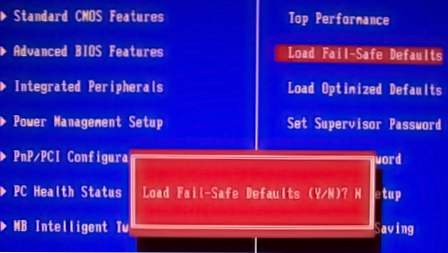
Na većini prijenosnih računala možete vratiti postavke BIOS-a na karticu "Exit" odabirom opcije "Load Setup Defaults".

Na UEFI-i, sve je otprilike isto: u mom slučaju, stavka Defaults opterećenja (zadane postavke) nalazi se u stavci Save and Exit.
Dakle, bez obzira na verziju BIOS-a ili UEFI sučelja na računalu, trebali biste pronaći stavku koja služi za postavljanje zadanih parametara, a to se naziva posvuda.
Resetiranje postavki BIOS-a pomoću džempera na matičnoj ploči

Većina matičnih ploča opremljena je džemperom (inače - kratkospojnikom), koji vam omogućuje poništavanje CMOS memorije (naime, sve BIOS postavke se pohranjuju tamo). Možete dobiti ideju o tome što je skakač s gornje slike - kada zatvarate kontakte na određeni način, određeni parametri matične ploče mijenjaju se, u našem slučaju će resetirati BIOS postavke.
Dakle, za resetiranje morate poduzeti sljedeće korake:
- Isključite računalo i napajanje (uključite napajanje).

- Otvorite kućište računala i pronađite skakač odgovoran za vraćanje CMOS-a,obično se nalazi u blizini baterije i ima potpis kao CMOS RESET, BIOS RESET (ili kratice za te riječi). Tri ili dva kontakta mogu biti odgovorni za resetiranje.

- Ako postoje tri kontakta, pomaknite kratkospojnik na drugi položaj, ako postoji samo dva, a zatim kratkospojnik s drugog mjesta na matičnoj ploči (ne zaboravite gdje je došao) i instalirajte na ove kontakte.
- Pritisnite i držite gumb napajanja na računalu 10 sekundi (neće se uključiti, jer je napajanje isključeno).
- Vratite skakače u svoje originalno stanje, sastavite računalo i uključite napajanje.
Ovo dovršava BIOS BIOS reset, možete ih ponovo postaviti ili koristiti zadane postavke.
Ponovno umetnite bateriju
Memorija u kojoj se pohranjuju BIOS postavke, kao i sat na matičnoj ploči, nisu neizmjenjivi: ploča ima bateriju. Uklanjanje ove baterije uzrokuje resetiranje CMOS memorije (uključujući BIOS lozinku) i sata (iako ponekad traje nekoliko minuta čekanja prije nego što se to dogodi).
Napomena: ponekad postoje matične ploče na kojima baterija nije uklonjiva, budite oprezni i ne koristite dodatne napore.
Prema tome, kako bi resetirali BIOS računala ili prijenosnog računala, morat ćete ga otvoriti, vidjeti bateriju, ukloniti ga, malo pričekati i vratiti je. U pravilu, da biste ga izdvojili, dovoljno je pritisnuti zasun i kako biste ga vratili - samo lagano pritisnite dok se baterija ne klikne na svoje mjesto.














